MBR átalakítás GPT -re az MBR2GPT használatával.EXE a Windows 10 -ben
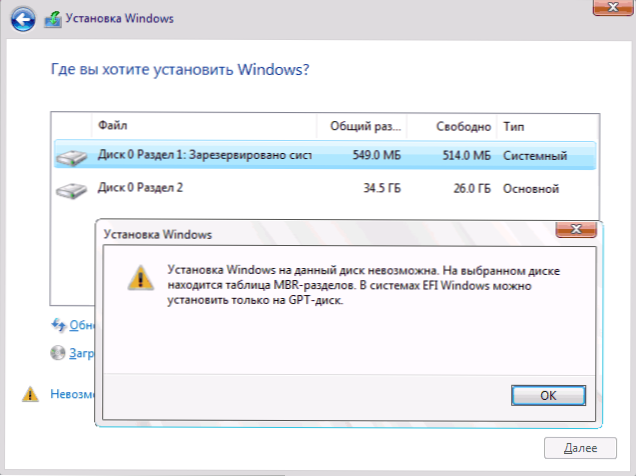
- 1365
- 336
- Major Vince Imre
A Windows 10 -ben, kezdve az 1703 -as verzióval, egy beépített MBR2GPT segédprogram jelent meg, amely lehetővé teszi, hogy egy lemezt MBR -ről a GPT -re konvertáljon a telepítési programban, a helyreállítási környezetben vagy akár egy futó operációs rendszerben, és anélkül, hogy anélkül csinálja Az adatok elvesztése, és ha már telepítik a Legacy Windows módba 10 -be, akkor továbbra is rendszeresen tölt be, de már UEFI módban.
Ebben az utasításban - a Microsoft segédprogram használatáról a lemezek MBR -ről GPT -re történő konvertálására különböző forgatókönyvekben és a meglévő korlátozásokról, amelyek nem teszik alkalmassá semmilyen feladatra. Maga a segédprogram található C: \ Windows \ System32 \ mBr2gpt.alkalmazás. Hasznos is lehet: hogyan konvertálhatja a GPT -t MBR -re, hogyan lehet megtudni, MBR vagy GPT lemez egy számítógépen.
Az MBR2GPT használata a telepítési programban és a helyreállítási környezetben
A Windows 10 telepítésekor a Windows 10 telepítésekor az adatok elvesztésekor egy lemez konvertáló segédprogramot MBR -ről GPT -re használni, amikor a lemezre való hibás telepítés nem jelenik meg. A kiválasztott lemezen van egy MBR személyek táblája ", és ezt megtehetjük, de számos fontos korlátozás létezik.
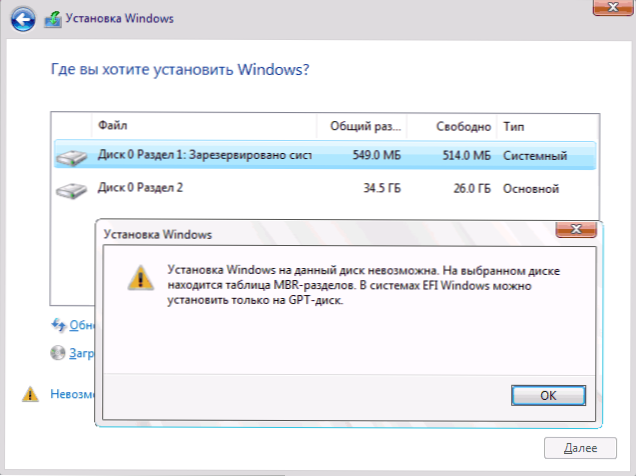
MBR2GPT korlátozások.Az EXE a következő: A lemeznek szisztémásnak (Windows betöltővel) kell lennie az MBR szakaszok táblájával, legfeljebb 3 szakaszot tartalmaz (és ennek megfelelően nem tartalmaz egy kibővített részt, amelyet a „Lemezek” zöld színben jelenítenek meg). Sok rendes felhasználó számára ezek a feltételek teljesülnek, és ennek megfelelően használhatják a segédprogramot. Bővített szakasz jelenlétében és a rajta lévő fontos adatok hiányában előzetesen eltávolíthatja azt.
Tehát, ha korábban a rendszert örökölt módban telepítette az MBR -re, és még nem sikerült eltávolítani a rendszerszakaszokat, akkor a telepítési programban a GPT -ben lévő lemezt általában konvertálhatja, a műveletek a következőképpen fognak kinézni. :
- A telepítési programban, a legkényelmesebben a telepítéshez egy szakasz kiválasztásának szakaszában nyomja meg a gombokat Shift+F10 (Néhány laptopon - Shift+fn+f10), a parancssor megnyílik.
- Írja be a parancsot MBR2GPT /Érvényesítés És kattintson az Enter elemre. Ha azonnal kap egy üzenetet, hogy az érvényesítés sikeresen befejeződött, akkor a rendszerlemezt sikeresen meghatározták, és az adatok elvesztése nélkül konvertálása lehetséges, akkor a 4. lépésbe lépünk.
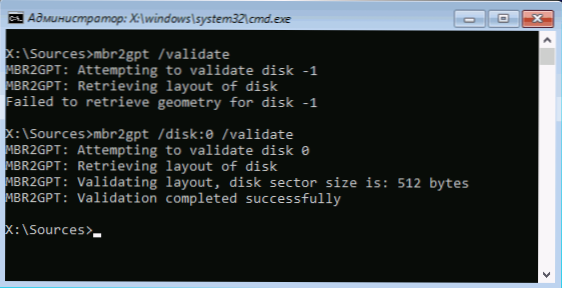
- Ha a "sikertelen" jelentése, mint például a képernyőképen szereplő első csapatomban, próbálja meg manuálisan megjelölni a lemez konvertálásához szükséges számát (a lemez számát a telepítés szekció kiválasztási ablakában látható, 0 -nak van): MBR2GPT /lemez: 0 /Érvényesítés (Második csapat a fenti képernyőképen). Ha ezúttal a csapat sikeres, megtérítheti.
- Az átalakításhoz hajtsa végre a parancsot: MBR2GPT /CONVORT vagy MBR2GPT /DISK: A_DISKA /CONPRAK száma Attól függően, hogy a csekk melyik verziója sikeres volt - jelezve a lemez számát vagy anélkül. A csapat munkájának befejezése után bezárhatja a parancssort.
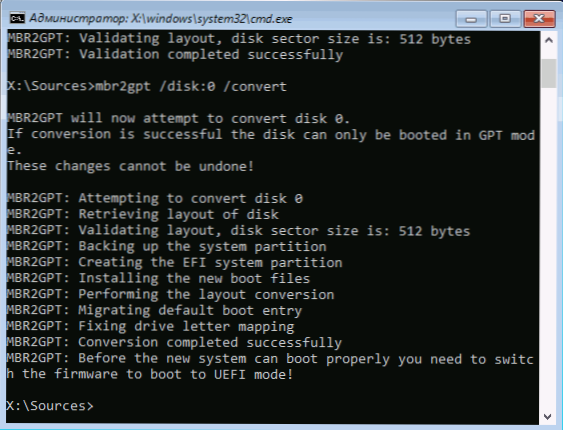
Ennek eredményeként az MBR2GPT megtartja a meglévő szakaszokat, és létrehoz egy új részt a rendszer EFI rendszerével, vagy átalakítja a "A rendszer által" reagált "részt. A Windows 10 telepítési ablakban kattintson a "Frissítés" gombra, megkapjuk az aktuális partíció konfigurációját.
Ezenkívül az Ön belátása szerint bármilyen műveletet végrehajthat a szakaszokon, és továbbra is telepítheti a Windows 10 telepítését olyan üzenetek nélkül, hogy a lemezen történő telepítés lehetetlen az MBR szakaszok táblázata miatt.
Az MBR2GPT újabb alkalmazása.alkalmazás
Ha elolvassa az előző részt, akkor már kitalálhatja, miért lehet ezt a fajta átalakulást az MBR -ről GPT -re, és miért valójában az MBR2GPT segédprogramot eredetileg elképzelték.EXE - Konvertálhatja a lemezt a Windows 10 újratelepítése nélkül, automatikusan létrehozhat egy rendszerbetöltőt az UEFI -hez, és a jövőben ugyanazzal a rendszerrel működjön a GPT lemezen, újratelepítés vagy adatvesztés nélkül.
Minden lépés ugyanaz lesz, mint a fentiekben leírtak, azzal a különbséggel, hogy nem szükséges kiegészíteni a szakaszokat és a telepítést, és a BIOS -ra való átalakítás után be kell állítania az UEFI -t, mint a fő betöltési módot. Ugyanakkor ezeket a lépéseket nemcsak a betöltési flash meghajtóról való betöltéssel lehet végrehajtani, hanem a Windows 10 helyreállítási környezetben lévő parancssorba való belépéssel is. A helyreállítási környezet megkezdéséhez használja az elérési utat: Paraméterek - Frissítés és biztonság - helyreállítás - Indítsa el most.
További részletek az MBR2GPT -ről.EXE, További paraméterek és alkalmazási módszerek a Microsoft weboldalán a hivatalos dokumentumban: https: // docs.Mikrosoft.Com/ru-ru/Windows/Deplinging/MBR-GPT
- « A meghibásodás a Windows -ban az eljárás távoli hívásával - hogyan lehet javítani
- Hibák 0x8007045D és 0x800703EEE fájlok másolásakor USB flash meghajtón vagy memóriakártyán »

